En este artículo voy a explicar como modificar la apariencia de nuestro escritorio plasma con kvantum y darle un aspecto con transparencia bastante moderno y bonito para que luego algunos digan que plasma es feo o que no se puede tener un escritorio elegante y moderno.
Para poder instalar kvantum es necesario compilar (puede que no sea necesario en todas las distros), yo las pruebas las he hecho en debian 9 (la versión estable de debian) pero debería valer para cualquier distro, es posible que para alguna distribución en concreto ya cuenten con paquetes precompilados de kvantum como puede ser en OpenSuse y Arch y sus derivadas así que si usan algunas de estas distros buscar antes si disponen de paquetes precompilados para instalar kvantum.
Instalación de kvantum
Procedemos primero a descargar la útima versión de kvantum desde aquí. En el caso de debian estable para que la compilación de kvantum no de error debemos descargar una versión anterior (la última versión no se puede compilar en este sistema debido a errores de dependencias ya que debian utiliza versiones algo más antiguas y no podemos realizar la compilación correctamente) así que como yo los que utilicen este sistema debemos descargar una versión previa de kvantum, concretamente nos vale la 0.10.7 que podemos descargar desde aquí.
Una vez descargado el código de kvantum procedemos a descomprimirlo, podemos hacerlo con la utilidad Ark de plasma o fácilmente haciendo clic derecho sobre el archivo > extraer > extraer archivo aquí.
Una vez descomprimido kvantum podemos ver las instrucciones de compilación y las dependencias necesarias en el archivo INSTALL. Para el caso de debian y derivadas las dependencias son:
* g++
* libx11-dev and libxext-dev (for X11)
* qtbase5-dev, libqt5svg5-dev and libqt5x11extras5-dev (for Qt5)
* qttools5-dev-tools (for localization if you need it)
Para otras distribuciones se indican perfectamente en ese archivo así que procedemos a instalar las dependencias necesarias.
Por último procedemos a compilar e instalar kvantum:
En mi caso voy a compilar kvantum con cmake así que debemos instalar estos paquetes cmake, cmake-extra-modules, autoconf y automake.
Posteriormente abrimos la consola y logueados con nuestro propio usuario accedemos a la carpeta donde hemos descomprimido anteriormente kvantum, por ejemplo, cd /home/tu-usuario/Descargas/Kvantum-0.10.7/Kvantum/ ésta última carpeta es la que contiene los archivos de kvantum y una vez ubicados en esa ruta ejecutamos por el siguiente orden estos comandos:
mkdir build && cd build
cmake ..
make
Si el comando cmake nos da algún error es porque no cumplimos con las dependencias necesarias instaladas en nuestra sistema así que asegurarse de que las tenéis todas instaladas. Por último el comando make realizará la compilación.
Finalmente, una vez compilado correctamente procedemos a instalar kvantum con sudo make install.
Podemos acceder a kvantum-manager desdel el menú de inicio > preferencias > kvantum manager o menú de inicio > utilidades > kvantum manager.
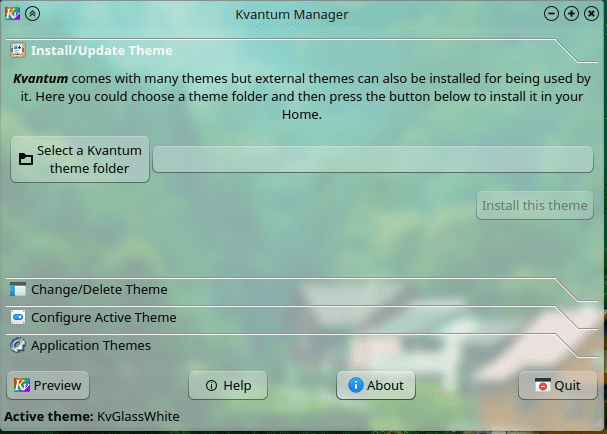
Kvantum viene con una serie de temas instalados por defecto pero voy a explicarles como añadir temas adicionales, concretamente tres temas que hacen que tu escritorio plasma luzca muy elegante.
Kv GlassWhite:
Este tema de kvantum lo podemos descargar de aquí y en la parte derecha de la pantalla veremos el botón download y descargamos el archivo tar.gz. Una vez descargado el archivo procedemos a descomprimirlo y luego ya sólo nos queda agregar ese tema a kvantum usando kvantum manager.
Para añadir el tema recién descargado a kvantum abrimos kvantum manager y hacemos clic en el botón "Select a kvantum theme folder" luego se nos abrirá un explorador de archivos y seleccionamos la carpeta del tema Kv GlassWhite que acabamos de descomprimir (tan solo debemos seleccionar la carpeta que hemos descomprimido pues no veremos ningún archivo desde el explorador de archivos) y una vez seleccionada dicha carpeta hacemos clic en el botón "Install this theme" en kvantum manager y listo, aunque no obtengamos ningún mensaje el tema ya está instalado en kvantum-manager y podemos seleccionarlo de la lista de temas instalados como muestran las siguientes capturas:
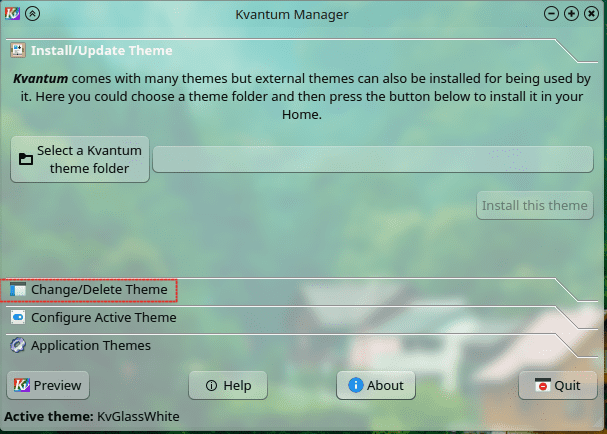
Y posteriormente en la siguiente ventana procedemos a seleccionar el tema adecuado de la lista desplegable y por último hacemos clic en el botón "Use this theme":
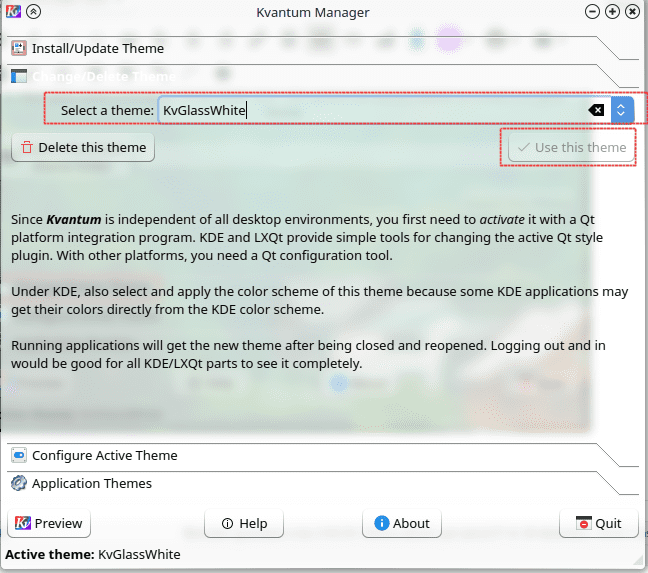
Después de realizar estos pasos veremos como ya disponemos de un elegante tema transparente en nuestro escritorio plasma.
Para que todo quede bien conjuntado queda solo un par de retoques más. Por un lado debemos instalar la decoración de ventana adecuada con nuestro tema de kvantum para ello nos vamos a las preferencias del sistema de plasma > estilo de las aplicaciones > decoración de ventanas > hacemos clic en el botón obtener nuevas decoraciones y buscamos la decoración GlassWhite-kv y hacemos clic en instalar:
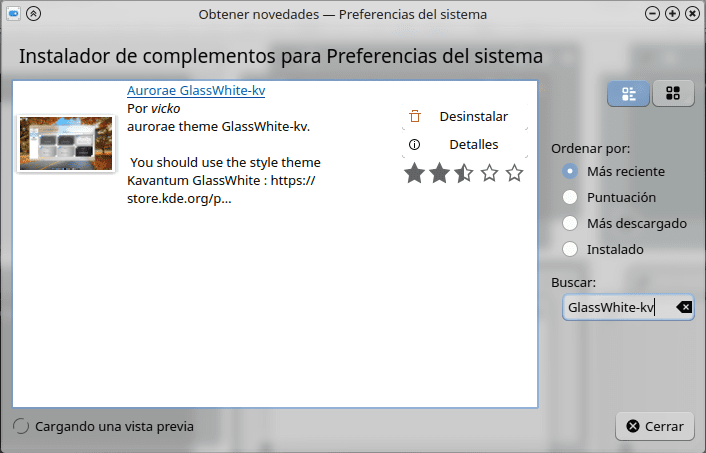
Una vez instalada ya deberíamos disponer de esa decoración desde las preferencias del sistema así que procedemos a seleccionarla y hacemos clic en aplicar:
Ahora todo va quedando mejor integrado, podemos ver lo cambios abriendo dolphin y disfrutar del espectáculo. Si no veis correctamente aplicados los temas es posible que se deba reiniciar la sesión.
Para conseguir una integración completa del sistema recomiendo instalar el tema de escritorio Helium el cual dispone también de transparencia y combina genial con el tema de kvantum que acabamos de instalar y configurar. Para ello vamos otra vez a las preferencias del sistema > tema del espacio de trabajo > tema del escritorio > botón obtener nuevo tema y por último buscamos el tema helium y hacemos clic en instalar:
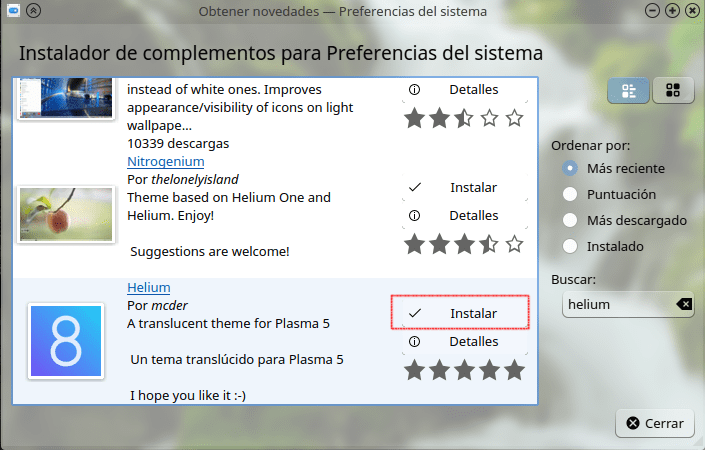
Una vez instalado el tema helium nos debe aparecer en la siguiente ventana, lo seleccionamos y hacemos clic en aplicar:
Y con esto ya disponemos de todo lo necesario para disfrutar del nuevo look de nuestro querido escritorio plasma. Si veis que el tema no se muestra correctamente reinciar la sesión.
Una vez ya conocen el modo de añadir nuevos temas a kvantum y de como añadir una nueva decoración de ventana y un nuevo tema de escritorio les voy a indicar otras combinaciones que lucen muy bien.
Kv Glass:
Es el mismo tema anterior pero de color oscuro, lo podemos descargar de aquí.
La decoración de ventana que debemos instalar para este tema se llama Aurorae Glass-kv.
El tema de escritorio que luce bien con este tema es KArc-Transparent
Para instalar estos componentes seguir los mismos pasos que en el primer tema.
Y el último tema que voy a recomendar para kvantum es:
Kvantum Glow
Este tema nos recuerda a MAC y lo podemos descargar de aquí
La decoración de ventana correspondiente a este tema es Aurorae Glow.
Y como tema de escritorio podemos usar el tema que trae por defecto plasma (brisa) o incluso helium ya que ambos pegan bien con este tema.
Para instalar este tema seguir los mismos pasos explicados anteriormente.
Hay mas temas para kvantum que podemos buscar en las páginas anteriores pero ya eso lo dejo para vosotros, con estos tres temas de kvantum tenéis para ir cambiando de vez en cuando y disfrutar de un aspecto moderno y elegante en vuestro escritorio plasma.
Esto es todo que no es poco, cualquier duda en los comentarios.